Uwaga: Ten artykuł spełnił swoje zadanie i wkrótce zostanie wycofany. Aby zapobiec błędom „Nie można odnaleźć strony”, usuniemy znane nam linki. Jeśli zostały utworzone linki do tej strony, należy je usunąć — dbajmy wspólnie o łączność w sieci Web.
Aplikacja Microsoft Lens to nowa funkcja aparatu fotograficznego wbudowana w aplikację OneNote dla tabletu iPad lub telefonu iPhone, która pozwala fotografować tablice lub wydrukowane dokumenty, a następnie tak ulepsza zdjęcia przez przycinanie, wyostrzanie i prostowanie, że wyglądają jak zeskanowane. Obraz zostaje dodany do notatki, więc można korzystać z niego później.
Aby używać aplikacji Microsoft Lens, wykonaj poniższe czynności:
-
Utwórz notatkę lub otwórz istniejącą, a następnie naciśnij notatkę, w której chcesz wstawić obraz.
-
Na tablecie iPad naciśnij pozycję Wstaw, a następnie naciśnij pozycję Aparat.
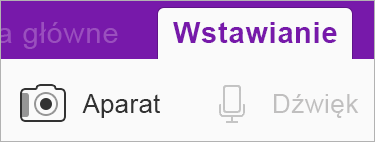
Na telefonie iPhone naciśnij pozycję Aparat na wstążce powyżej klawiatury.
-
Wybierz tryb robienia zdjęcia: TABLICA, ZDJĘCIE lub DOKUMENT i zrób zdjęcie.

-
Aplikacja Microsoft Lens automatycznie przytnie obraz, ale możesz zmienić już przycięty obraz, klikając pozycję

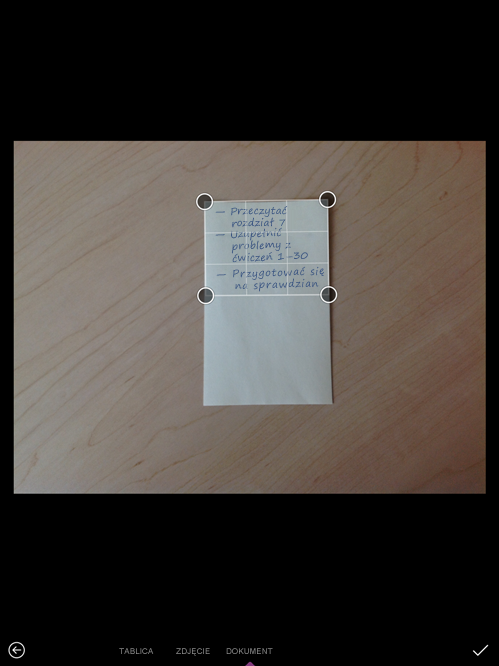
-
Po zakończeniu naciśnij pozycję

Porada: Jeśli chcesz wrócić do wbudowanej aplikacji aparatu systemu iOS, przejdź do pozycji Ustawienia > OneNote > Ustawienie aparatu i wyłącz opcję Użyj aplikacji Office Lens.










